-
为什么无线网络连接上却不能上网,小编告诉你电脑连上无线网却不能上网怎么解决
- 2018-07-11 10:49:59 来源:windows10系统之家 作者:爱win10
最近在操作电脑的时候,遇到了一个奇怪的现象,连接无线以后却不能上网,重启计算机还是一样,用手机连接上却能上网,应该不是网络的问题,难道是电脑坏了,怎么办?下面,小编给大家带来了电脑连上无线网却不能上网的解决图文。
无线网络在现今社会使用是很普遍的,几乎在到哪都能连上无线网络,因此自己家里肯定也需要有无线网络了,但是有用户反映说,电脑连上无线网却无法上网,遇到这个问题很多用户都不知道怎么解决?下面,小编给大家介绍电脑连上无线网却不能上网的处理步骤。
电脑连上无线网却不能上网怎么解决
打开网络和共享中心,单击更改适配器设置,查看无线网络连接属性。
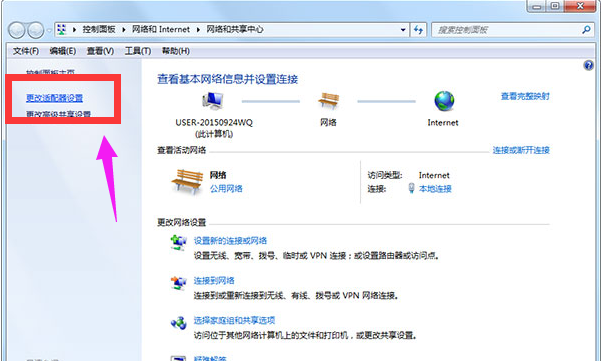
不能上网系统软件图解1
在打开的无线网络连接属性的的对话框,点击Internet协议版本 4 (TCP/IPv4),点击属性。
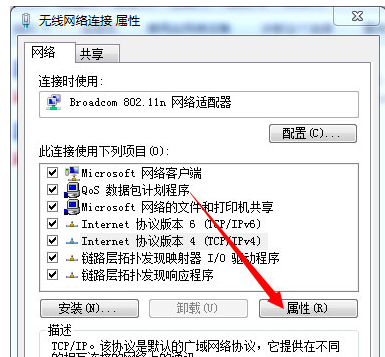
不能上网系统软件图解2
看到Internet协议版本 4 (TCP/IPv4)属性的对话框,这里更改设置为自动获得IP地址,点击确定。

连上网络系统软件图解3
刷新一下,发现桌面的右下角连接图标已经恢复正常了。
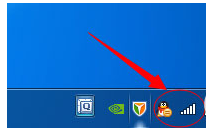
电脑系统软件图解4
以上就是电脑连上无线网却不能上网的处理步骤。
猜您喜欢
- cydia无法加载,小编告诉你cydia无法加..2018-08-23
- 教你运行快捷键命令2020-06-19
- win7系统如何获得管理员权限技巧..2015-04-18
- 雨林木风win764位旗舰版最新下载..2016-12-04
- u盘制作pe启动盘制作教程2016-12-08
- win7系统程序降低存储空间消耗提高运..2015-05-20
相关推荐
- 2015必學的24个Windows/Mac OS快捷鍵(.. 2015-01-06
- 黑鲨windows7激活教程 2022-11-24
- Win7禁用Nvcpl服务减少开机时间.. 2015-02-03
- 教你电脑系统怎么装吧 2020-07-08
- 电脑开机蓝屏怎么办 2020-07-04
- 使用删除模板的方法解决XP下打开Word.. 2013-05-08





 系统之家一键重装
系统之家一键重装
 小白重装win10
小白重装win10
 深度技术Ghost win8 64位专业版下载v201805
深度技术Ghost win8 64位专业版下载v201805 雨林木风ghost xp sp3旗舰版201612
雨林木风ghost xp sp3旗舰版201612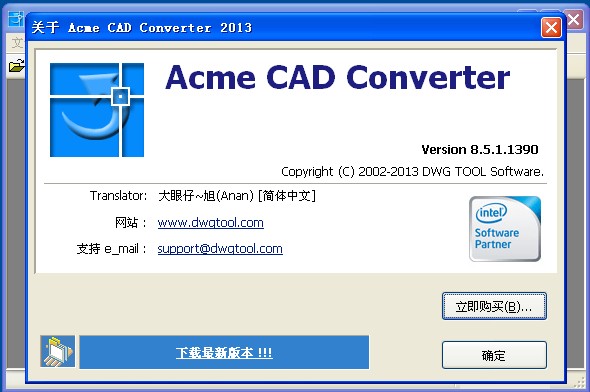 Acme CAD Converter 2013 v8.5.1破解版(内附注册码)
Acme CAD Converter 2013 v8.5.1破解版(内附注册码) 雨林木风Win7 Sp1 x64旗舰版系统下载 v1903
雨林木风Win7 Sp1 x64旗舰版系统下载 v1903 IESuper(IE超人) V1.1.2.4
IESuper(IE超人) V1.1.2.4 萝卜家园 Ghost xp sp3 专业装机版 2018.03
萝卜家园 Ghost xp sp3 专业装机版 2018.03 速达浏览器 v
速达浏览器 v 游戏专用免激
游戏专用免激 Cyberfox浏览
Cyberfox浏览 小白系统Ghos
小白系统Ghos 小白系统 gho
小白系统 gho ShellExView
ShellExView  Windows8 安
Windows8 安 NPClient.dll
NPClient.dll 小白系统win1
小白系统win1 系统之家win1
系统之家win1 win10 32位官
win10 32位官 粤公网安备 44130202001061号
粤公网安备 44130202001061号